Scopul acestui articol este de a da un răspuns complet la această întrebare.
Ca de obicei, există două opțiuni: simplu - folosind interfața Windows și mai complicat, folosind linia de comandă, cu toate acestea, a doua opțiune implică de asemenea eliminarea tuturor rețelelor WiFi cunoscute stocate cu o singură comandă.
Numărul de opțiune 1: Scoateți rețeaua Wi-Fi utilizând interfața Windows.
Faceți clic pe butonul "Start" și găsiți aplicația "Setări" (Setări). În fereastra afișată este necesar să selectați "Rețea și Internet" (NetworkInternet), apoi în panoul din partea stângă este necesar să selectați WiFi.
În fereastra deschisă "Gestionați rețele cunoscute" (Gestionați rețele cunoscute) va fi furnizată o listă a tuturor rețelelor WiFi cunoscute. Apoi, totul este simplu - alegeți rețeaua de care nu aveți nevoie, faceți clic dreapta pe el și faceți clic pe "Uitați".
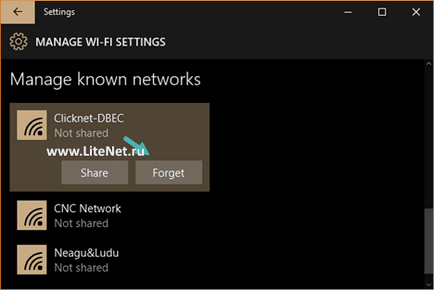
După cum puteți vedea, procedura de eliminare a rețelelor WiFi cunoscute în primul rând este foarte simplă și nu necesită cunoștințe suplimentare.
Opțiunea # 2: Eliminați rețelele WiFi utilizând linia de comandă.
Această opțiune este puțin mai complicată, deoarece este necesar să puteți utiliza funcțiile "Copiere text" și "Introducere text" (din această instrucțiune) sau cel puțin este necesar să imprimați o comandă.
Deci, rulați linia de comandă (WinKey + R -> CMD) și introduceți comanda în ea:
netsh wlan arată profiluri
Lista afișată ca urmare a execuției comenzii este o listă a tuturor profilurilor WiFi salvate. Acum, pentru a elimina una dintre ele, trebuie să introduceți comanda:
netsh wlan șterge numele profilului = "nume_profil"
Numele de profil ar trebui luat, desigur, din prima listă pe care am primit-o.
După cum puteți vedea, a doua opțiune este puțin mai complicată, însă nu necesită cunoștințe și abilități speciale.
Și cum să eliminați absolut toate rețelele WiFi cunoscute în Windows 10?
Aceasta se face cu o singură comandă: executați linia de comandă (WinKey + R -> CMD) și introduceți comanda în ea:
wlan șterge numele profilului = * i = *
În acest fel, puteți șterge absolut toate profilurile WiFi salvate în Windows 10.